TCP/IP 연결에 대한 포트 설정 구성하기
기기에서 인쇄하려면 컴퓨터의 포트 설정을 구성하세요.
|
다음과 같은 경우 컴퓨터의 포트 설정을 구성하세요:
|
따라야 할 단계
|
|
[Add
Printer]를 사용하여 프린터 드라이버를 설치할 때 |
설치된 프린터 드라이버에 다른 IP 주소가 지정됩니다. 기기의 IP 주소를 사용하려면 설치 후 컴퓨터에서 포트를 구성하세요.
|
|
기기의 IP 주소를 변경할 때
|
기기의 IP 주소를 사용하려면 컴퓨터의 포트 설정을 구성하세요.
|
|
참고
|
컴퓨터에 나타나는 대화 상자운영체제의 버전에 따라 대화 상자가 조금씩 다를 수 있습니다.
|
1
프린터 폴더를 여세요.
2
기기 아이콘을 마우스 오른쪽 버튼으로 클릭한 후 [프린터 속성](또는 [속성])을 선택하세요.
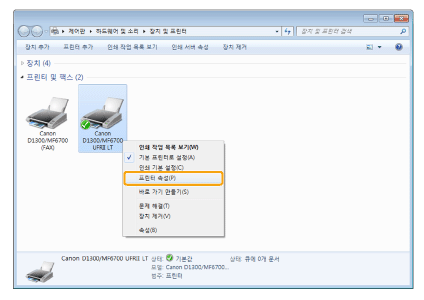
3
[포트] 탭을 클릭하세요.
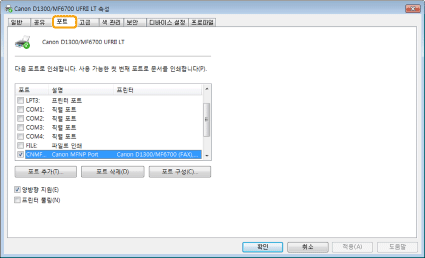
4
[포트 추가]를 클릭하세요.
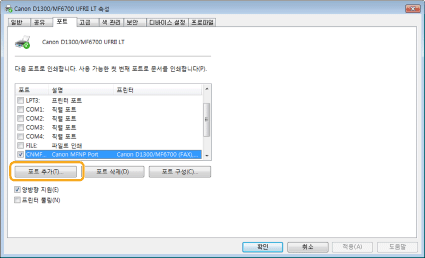
5
[사용 가능한 포트 종류]에서 [Canon MFNP Port]를 선택한 후 [새 포트]를 클릭하세요.
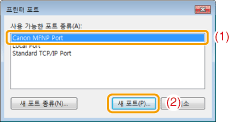
6
[자동 검색]을 클릭하세요.
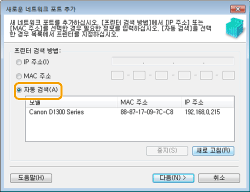
 자동 검색을 실행할 수 없는 경우 자동 검색을 실행할 수 없는 경우 |
|
기기의 IP 주소 또는 MAC 주소를 수동으로 입력하세요.
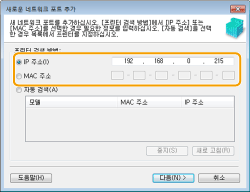 'IP 주소 확인'에서 기기의 IP 주소를 확인할 수 있습니다.
'MAC 주소 확인'에서 기기의 MAC 주소를 확인할 수 있습니다.
|
7
검색된 프린터를 선택한 후 [다음]을 클릭하세요.
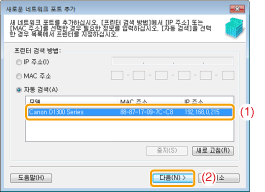
8
[추가]를 클릭하세요.
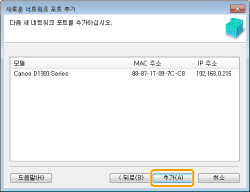
9
[마침]을 클릭하세요.
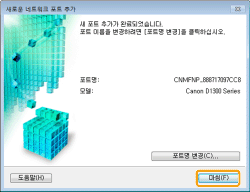
10
[닫기]를 클릭하세요.
11
[적용]을 클릭하세요.